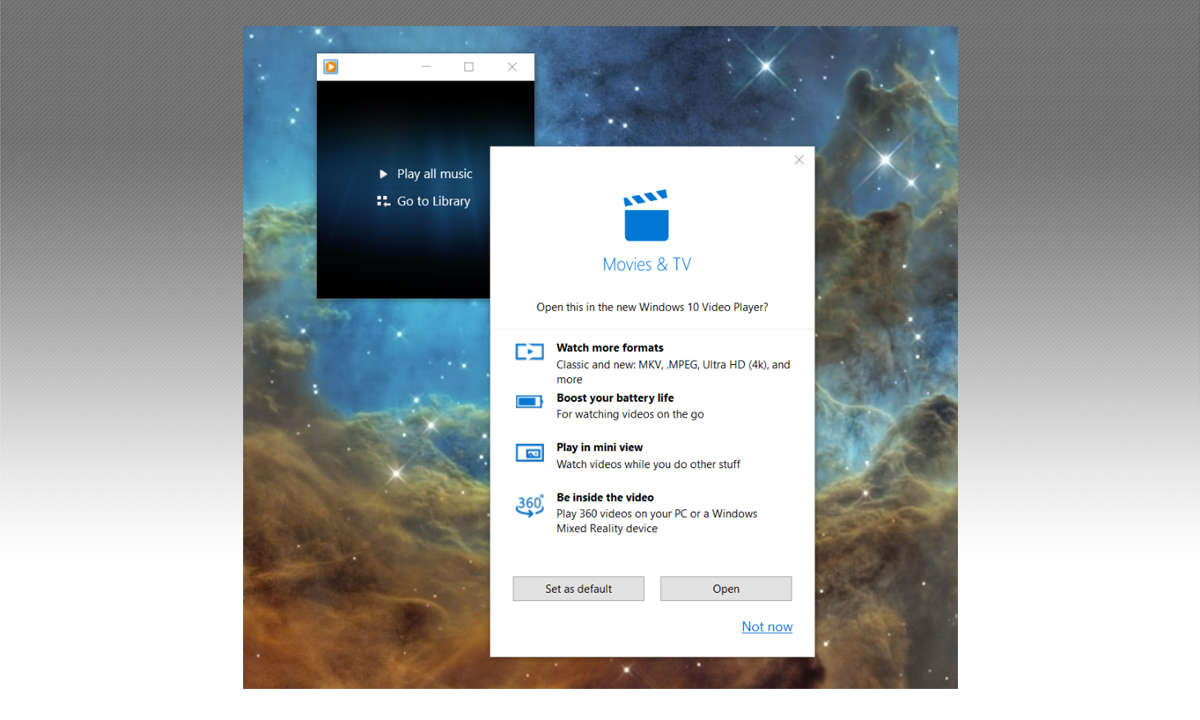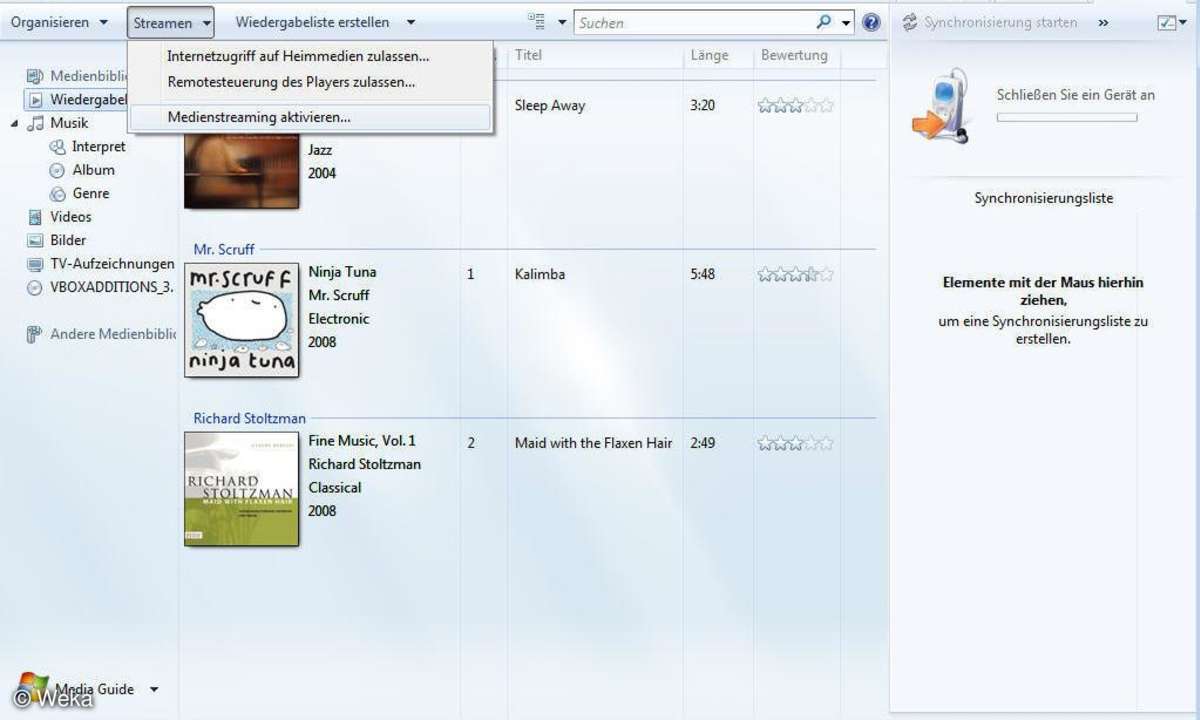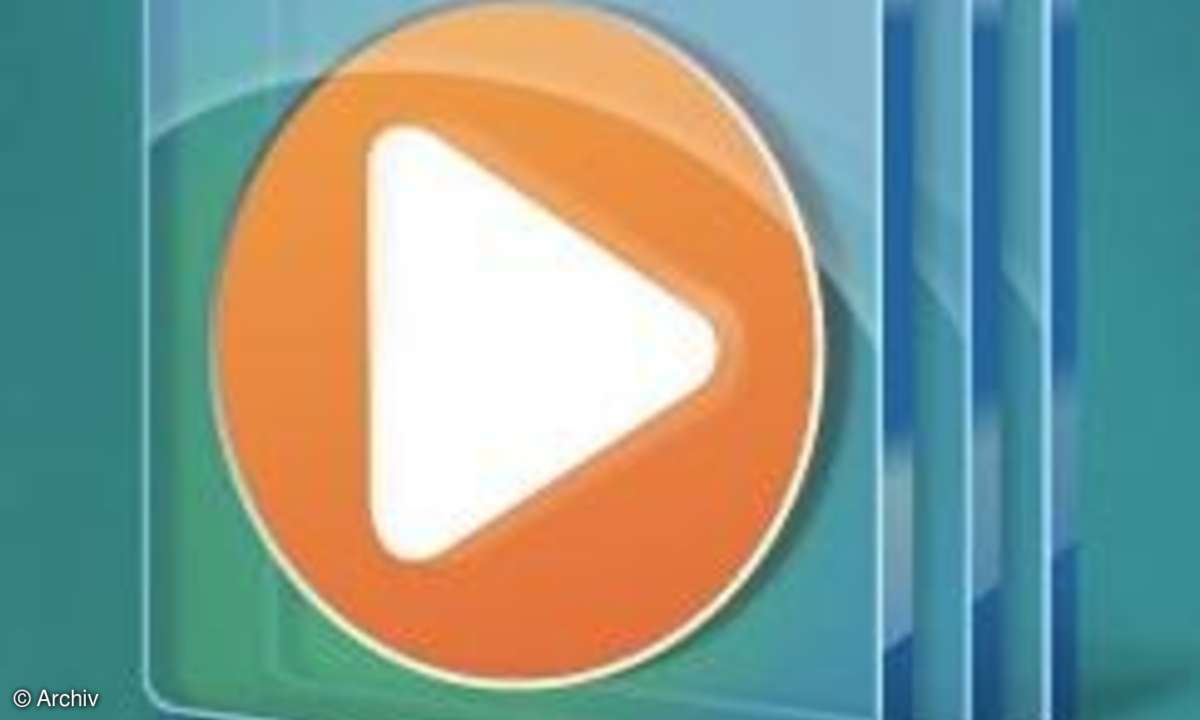Teil 9: Windows Media Player 11 in der Praxis
- Windows Media Player 11 in der Praxis
- Teil 2: Windows Media Player 11 in der Praxis
- Teil 3: Windows Media Player 11 in der Praxis
- Teil 4: Windows Media Player 11 in der Praxis
- Teil 5: Windows Media Player 11 in der Praxis
- Teil 6: Windows Media Player 11 in der Praxis
- Teil 7: Windows Media Player 11 in der Praxis
- Teil 8: Windows Media Player 11 in der Praxis
- Teil 9: Windows Media Player 11 in der Praxis
- Teil 10: Windows Media Player 11 in der Praxis
Benutzen Sie nur eines der Codec-Pack, befinden sich unter Umständen mehrere Codecs auf Ihrem System, die die gleiche Aufgabe erfüllen können. So eignen sich beispielsweise die Codecs XviD, DivX und ffdshow für die Wiedergabe von Filmen mit DivX-/XviD-Kompression....
Benutzen Sie nur eines der Codec-Pack, befinden sich unter Umständen mehrere Codecs auf Ihrem System, die die gleiche Aufgabe erfüllen können. So eignen sich beispielsweise die Codecs XviD, DivX und ffdshow für die Wiedergabe von Filmen mit DivX-/XviD-Kompression.
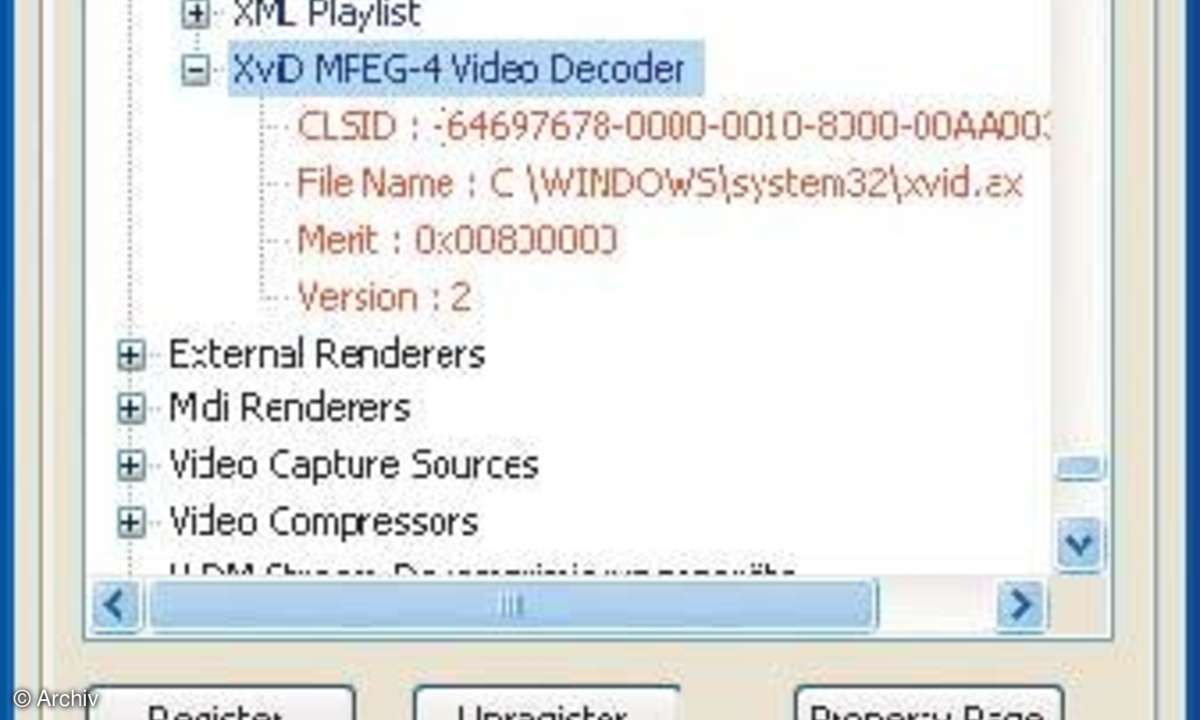
Auf die Finger geschautUm festzustellen, wie Audio- und Videodaten vom Windows Media Player decodiert werden, öffnen Sie die Mediadatei eines bestimmten Formates im Tool Graphedit, das Sie im DirectX Development Kit oder per Google-Suche z.B. von www. doom9.org bekommen. Sie sehen dann, welche Module der Windows Media Player zur Decodierung der Inhalte verwendet.
KorrigiertUm jetzt z.B. den XviD-Decoder dem DivXDecoder vorzuziehen, installieren Sie den RadLight Filter Manager beispielsweise von www.free-codecs.com.
Öffnen Sie nach dem Start in der Baumansicht den Zweig DirectShow Filters, wo sich die meisten Codecs befinden, suchen Sie XviD MPEG-4 Video Decoder heraus und geben Sie ihm über das Drop-down-Feld unten einen höheren MERIT-Wert. Nach dem nächsten Log-in sollte der Windows Media Player DivX-/XviD-Files mit dem XviD-Decoder dekomprimieren.
Für BastlerWer öfters mit unterschiedlichen Codecs (z.B. zu Testzwecken) arbeitet, sollte besser zum Media Player Classic von guliverkli. sourceforge.net greifen. Damit können Sie nämlich vor der Wiedergabe einer Datei direkt unter Options/External Filter einstellen, welche Codecs bevorzugt werden sollen und unter Play/Filters sehen, welche gerade zum Einsatz kommen.